Włączasz komputer, ale system się nie uruchamia? Zamiast tego jest tylko czarny ekran, a w dolnym prawym rogu wyświetla się tylko wpis „A2”? Co jest tego przyczyną i jak sobie z tym poradzić? Czy płyta główna jest uszkodzona?
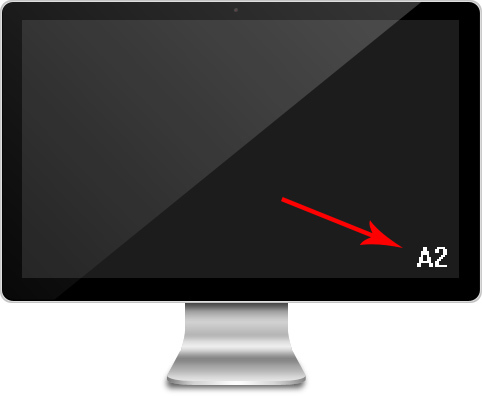
Jeśli komputer po włączeniu zawiesza się już na pierwszym etapie uruchomienia, czyli na ekranie BIOSu / UEFI, to znaczy, że płyta główna wykryła błąd. Kod błędu zazwyczaj widoczny jest w rogu ekranu. Tym razem zajmiemy się kodem A2 – co on oznacza i jak sobie z nim poradzić?
Błąd A2 najczęściej odnosi się do problemów z dyskiem twardym – płyta główna nie może go rozpoznać lub odczytać z niego żadnych danych, co powoduje zawieszenie się uruchamiania komputera. Rzeczywistym źródłem problemu może być wiele rzeczy związanych z dyskami - uszkodzenie samego dysku, uszkodzenie okablowania, złe ustawienia BIOSu/UEFI odnośnie dysków lub po prostu przypadkowy błąd z dyskiem. Jednak nie ma co się martwić na zapas, gdyż nie zawsze są to najpoważniejsze uszkodzenia, a zazwyczaj można ten błąd wyeliminować za pomocą poniższych metod.
Uwaga! Przed przystąpieniem do jakichkolwiek operacji wewnątrz obudowy komputera należy upewnić się, że sprzęt został odłączony od prądu.
Metoda #1 – Odłącz wszystkie dyski od komputera / laptopa
Jeśli restartowanie komputera nic nie daje, to pierwszą rzeczą, którą powinniśmy zrobić jest odłączenie wszystkich dysków twardych od komputera. W przypadku komputerów stacjonarnych należy zdjąć boczną część obudowy, a następnie odpiąć kable SATA oraz kable od zasilania od wszystkich dysków (nie musimy odpinać kabli od samej płyty głównej, wystarczy, że są odpięte od dysków).

W przypadku laptopów sprawa wygląda nieco gorzej, bo również musimy odpiąć dysk, ale nie tak łatwo się do niego dostać. W tym celu najczęściej trzeba odkręcić dolną część obudowy komputera przenośnego, a następnie znaleźć dysk i odpiąć od niego kabel.
Gdy już to zrobimy, to kolejnym krokiem jest uruchomienie komputera – włączamy go jednorazowo bez dysku twardego. Inicjalizacja komputera powinna zostać wykonana pomyślnie, czyli przejdziemy przez BIOS / UEFI bez dysków twardych i bez błędu A2. Pojawi się jednak komunikat, że nie wykryto żadnego systemu operacyjnego, gdyż nie mamy podłączonych dysków.
Wyłączamy komputer za pomocą przycisku zasilania, a następnie podłączamy dysk z powrotem. Uruchamiamy ponownie komputer – tym razem powinien już włączyć się wraz z dyskiem bez wyświetlania błędu A2. Jeśli mamy więcej niż jeden dysk w komputerze, to najpierw podłączamy tylko jeden z nich, sprawdzamy czy wszystko działa, a następnie wyłączamy komputer i podłączamy kolejny.
Metoda #2 – Sprawdź okablowanie od dysku twardego
Jeśli powyższa metoda nie zadziałała to powodem błędu może być także uszkodzone okablowanie SATA. Jeśli mamy zapasowy kabel SATA, to warto spróbować go wymienić. Ewentualnie możemy w taki kabel się wyposażyć – jego koszt to zaledwie kilka złotych.

Wyłączamy komputer, a następnie odłączamy kabel SATA zarówno od dysku twardego jak i od płyty głównej. Następnie podpinamy nowy i sprawdzamy, czy coś to pomogło.
Metoda #3 – Zresetuj ustawienia BIOS / UEFI
Czasem powodem problemów są złe ustawienia BIOSu / UEFI. Warto w takim wypadku zresetować BIOS do ustawień domyślnych. Jak to zrobić, gdy nie możemy wejść do ustawień BIOSu / UEFI, gdyż komputer się zawiesza na błędzie A2?
Istnieje ręczna metoda resetowania ustawień płyty głównej. Pierwszym sposobem jest wyciągnięcie baterii z płyty głównej na kilka sekund – odpowiada ona za utrzymywanie ustawień BIOSu. Jeśli tej metody nie możemy wykonać, to istnieje jeszcze sposób oparty na tzw. zworce CMOS.
Na płycie głównej znajdziemy niewielkie widełki opisane jako CLR_CMOS, CLEAR_CMOS, CMOSCLR lub podobnie. Wystarczy, że wyłączymy komputer, umieścimy zworkę na widełkach CMOS, a następnie uruchomimy komputer ponownie. Wszystkie ustawienia BIOS / UEFI zostaną zresetowane do ustawień domyślnych. Więcej szczegółów znajdziesz w naszym poradniku resetowania BIOSu / UEFI.
